Welcome to the
WalkMe Help Center
Please log in to continue

Please log in to continue

¿Por qué hacer que los usuarios completen tareas repetitivas cuando simplemente puedes automatizarlas? Con pasos de acción, puedes automatizar fácilmente acciones dentro de tu Smart Walk-Thru. Por ejemplo, puedes redirigir a los usuarios a una nueva página, actualizar la página, abrir el menú de WalkMe y más.
Los pasos de acción se pueden añadir en cualquier lugar con un Smart Walk-Thru. Cuando se combina con los pasos automáticos, puedes eliminar pasos repetitivos en cualquier proceso e incluso automatizar todo el proceso.
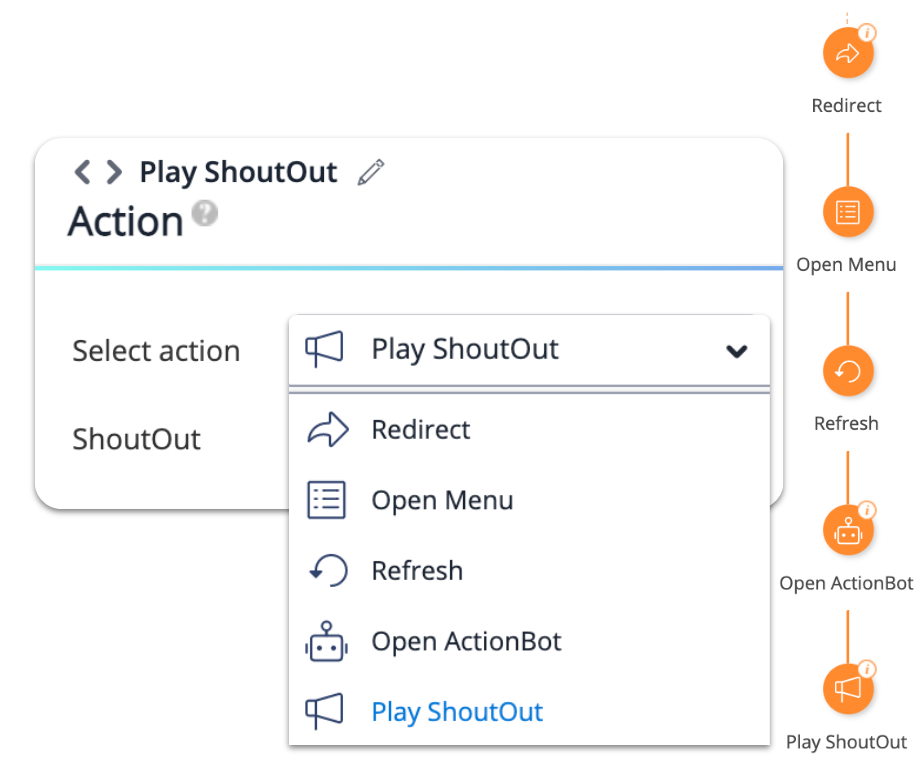
Realiza automáticamente las siguientes tareas por los usuarios:
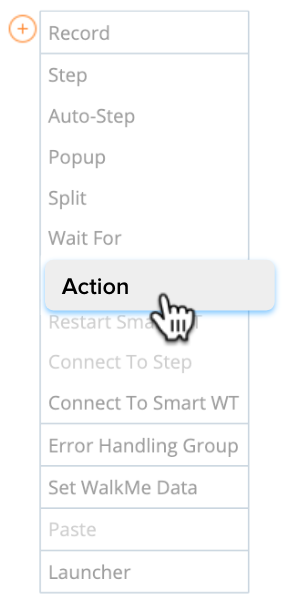
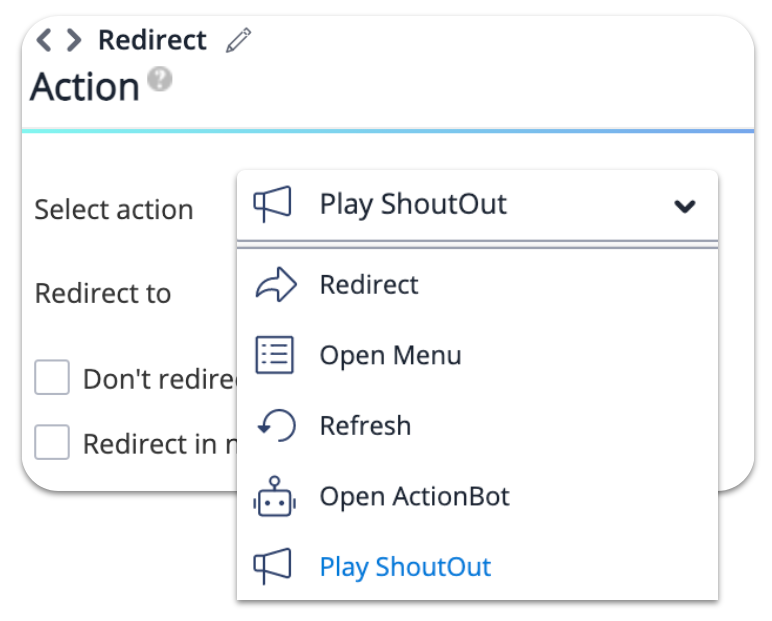
Añade la URL de la página a la que deseas que los usuarios naveguen en el cuadro de texto.
Puedes añadir los siguientes valores dinámicos en el campo URL:
Esto te permite redirigir a una dirección de correo electrónico en lugar de a una URL de página web.
Cuando un usuario hace clic en el enlace de mailto, se abre la aplicación de correo electrónico predeterminada en el ordenador del usuario con la dirección de correo electrónico en la línea To (para).
Esta acción abre el menú de WalkMe que está en el mismo entorno que el Smart Walk-Thru.
La acción de actualización actualiza la página en la que se encuentra actualmente el usuario.
La acción Abrir ActionBot te permite iniciar una conversación con ActionBot desde el flujo Smart Walk-Thru.
Con la acción Reproducir ShoutOut, puedes iniciar un ShoutOut que ya hayas creado.